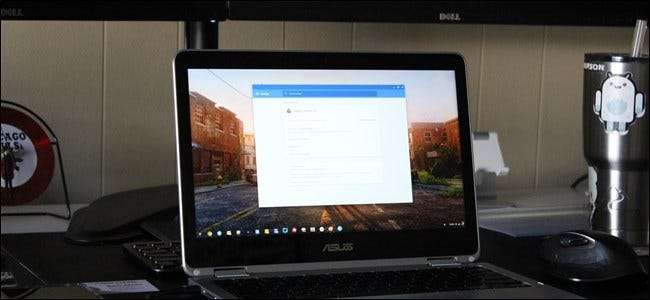
Chromebooki to fantastyczne małe urządzenia - są wystarczająco proste w obsłudze dla prawie każdego i często są dostępne w cenie ułamek laptopów z systemem Windows lub MacBooków . Niezależnie od tego, czy jesteś weteranem Chromebooków, czy kupujesz po raz pierwszy, oto kilka wskazówek i wskazówek, które pomogą Ci w pełni wykorzystać możliwości komputera.
Po pierwsze: wybierz odpowiedniego Chromebooka
ZWIĄZANE Z: Najlepsze Chromebooki, jakie możesz kupić, edycja 2017
Jeśli po prostu wygłupiasz się pomysłem wejścia na scenę Chromebooków, prawdopodobnie jesteś ciekawy, który z nich kupić. Ceny mogą sięgać nawet 99 USD lub nawet 1600 USD, w zależności od tego, co chcesz, więc nie brakuje możliwości wyboru.
Zanim jednak wskoczysz i kupisz pierwszy, na który spojrzysz, jest kilka rzeczy, które musisz sobie zadać, na przykład jeśli możesz żyć tylko z Chromebookiem . Dla większości ludzi odpowiedź brzmi „tak”, ale jeśli mają konkretne potrzeby, odpowiedzią nie zawsze jest tak jasne .
Kiedy już sprawdzisz, czy Chromebook jest dla Ciebie odpowiedni, i uznasz, że możesz być gotowy, aby go kupić, zechcesz skorzystać z najlepszych ofert budżetowych. Dobra wiadomość jest taka, że mamy zestawienie najlepszych Chromebooków, jakie możesz teraz kupić na prawie każdy budżet, więc spójrz na to.
Zmień kanały, aby uzyskać wcześniejszy dostęp do nowych funkcji
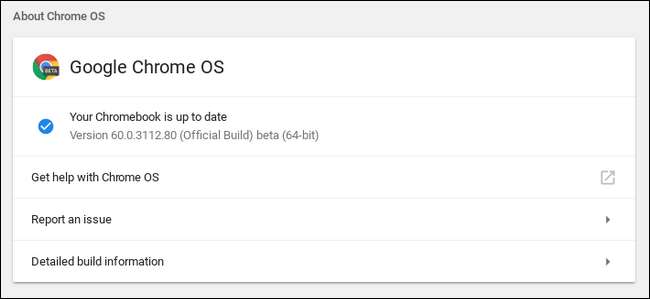
Jeśli lubisz żyć na krawędzi stabilności i nowych funkcji, to przeskakiwanie ze stabilnej wersji Chrome OS do wersji Beta lub Developer to świetny sposób, aby zobaczyć, co Google pracuje nad kolejnymi wydaniami.
A jeśli tak naprawdę odważny, możesz nawet przełączyć się na kanał Canary , który jest aktualizowany co noc o najnowsze zmiany kodu. To sprawia, że jest bardzo niestabilny i niezbyt dobry do codziennego użytku, ale na pewno zobaczysz najnowsze funkcje, gdy tylko będą dostępne.
Osobiście mieszkam na kanale Beta, ponieważ uważam, że zapewnia on najlepszą równowagę między stabilnością i nieco wczesnym dostępem do nowych funkcji - ale Ty tak.
Dostosuj flagi Chrome, aby przetestować funkcje eksperymentalne
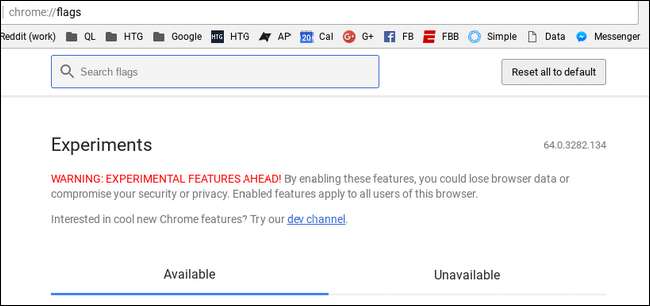
Nawet jeśli zdecydujesz się nie zmieniać kanałów, często możesz przetestować funkcje, które nie są jeszcze w pełni gotowe, włączając ukryte „flagi” w menu Chrome. Są to zazwyczaj funkcje, które są prawie gotowe do integracji z systemem, ale mogą nie zostać jeszcze w pełni przetestowane i mogą zawierać nieco błędów. Fajne jest to, że jeśli włączyłeś coś, co powoduje problemy, możesz to po prostu wyłączyć, aby rozwiązać problem.
Warto również zauważyć, że wersje Beta, Developer i Canary zawsze będą miały najnowsze flagi (odpowiednio), więc nie tylko uzyskasz wczesny dostęp do nadchodzących funkcji platformy, ale także nowe flagi.
Aby znaleźć te flagi, otwórz nową kartę w Chrome i wprowadź to:
chrome: // flags
Bum, proszę bardzo. Aby dowiedzieć się więcej o tym, co możesz zrobić z flagami, udaj się tutaj .
Zwiększ swoją produktywność dzięki odpowiednim narzędziom i aplikacjom

ZWIĄZANE Z: Najlepsze aplikacje i narzędzia na Chromebooki
Jest taka dziwna, oldschoolowa mentalność, że system operacyjny Chrome to „tylko przeglądarka” bardzo głośno się z nim nie zgadzam . Nawet jeśli używasz systemu Windows, istnieje duża szansa, że większość pracy wykonujesz w Chrome . Używam Chromebooka jako głównego laptopa od ponad dwóch lat i nie przegapiłem niczego, jeśli chodzi o załatwianie spraw. Nieprzekonany? Oto lista wszystkich aplikacji i narzędzi możesz używać na swoim Chromebooku (w tym w grach!). Jeśli chcesz zrobić więcej na swoim Chromebooku, to powinno pomóc.
Używaj aplikacji na Androida - nawet tych, których nie ma w Sklepie Play
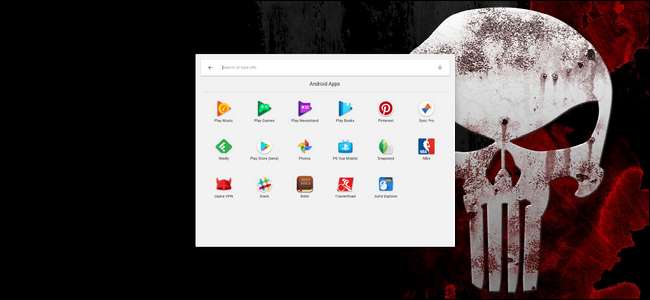
Aplikacje na Androida działają teraz na wielu Chromebookach i całkowicie zmieniają zasady gry. Tam, gdzie kiedyś występowały luki w niektórych typach aplikacji, takich jak edytory zdjęć i gry, aplikacje na Androida mogą teraz wypełnić te luki. Wiele z nich nawet bardzo dobrze przekłada się na konfigurację z klawiaturą i myszą, więc jest to korzystne dla wszystkich.
ZWIĄZANE Z: Najlepsze aplikacje na Androida, których powinieneś używać na swoim Chromebooku
Jeśli szukasz dobrych aplikacji na Androida na początek, mamy cię objęte .
Co więcej, jeśli żądana aplikacja na Androida nie jest dostępna w Sklepie Play, możesz ją „załadować” tak samo, jak na telefonie z Androidem. Chodzi o to, że boczne ładowanie aplikacji na Androida nie jest domyślnie obsługiwane, więc będziesz musiał przełącz swoje urządzenie w tryb programisty, zanim będziesz mógł to zrobić . To może się w końcu zmienić, ale na razie tak właśnie jest. Mamy pełny przewodnik, który pomoże Ci się z tym poruszać .
Uruchom oprogramowanie Windows razem z aplikacjami Chrome
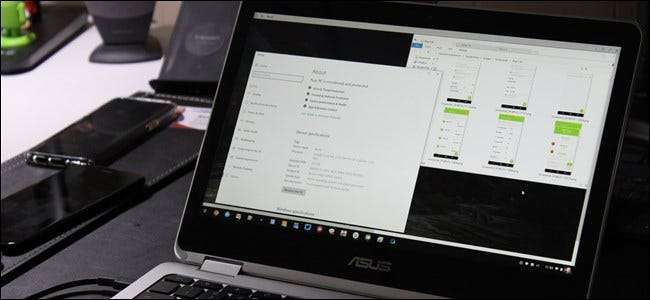
ZWIĄZANE Z: Jak uruchomić oprogramowanie Windows na Chromebooku
Po przygotowaniu doskonałej listy aplikacji Chrome i Android na system operacyjny Chrome może się okazać, że brakuje Ci jednego kluczowego narzędzia, które jest dostępne tylko w systemie Windows. Nie martw się, tak jak w rzeczywistości kilka sposobów uruchamiania aplikacji Windows w systemie operacyjnym Chrome .
Nie obiecuję, że wszystkie są bezbłędne, ale mogą być odpowiedzią, której szukasz - przynajmniej warto z nimi eksperymentować.
Zainstaluj Linux razem z systemem operacyjnym Chrome z Croutonem
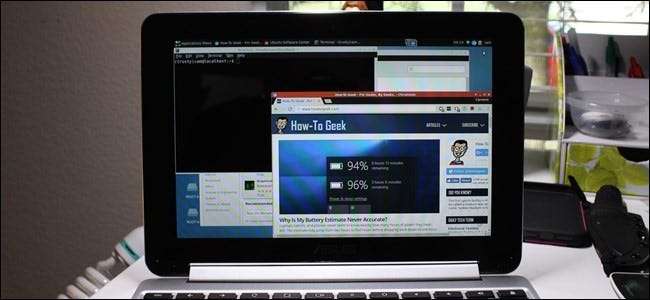
Wreszcie, jeśli chcesz jeszcze bardziej zwiększyć wszechstronność swojego Chromebooka, to instalacja Crouton jest sposób, aby to zrobić. Umożliwi to uruchamianie Linuksa razem z systemem operacyjnym Chrome na te czasy, kiedy po prostu potrzeba zrobić coś, czego system operacyjny Chrome nie potrafi samodzielnie. Działa zaskakująco dobrze i jest bardzo elastyczną konfiguracją - na przykład możesz uruchom instalację Crouton na karcie przeglądarki do szybkiego przełączania między dwoma systemami operacyjnymi, a nawet uruchamiaj aplikacje Linuksa bezpośrednio w systemie operacyjnym Chrome, aby uzyskać bardziej natywny wygląd. To jest spoko.
ZWIĄZANE Z: Jak zainstalować Ubuntu Linux na swoim Chromebooku z Croutonem
…I dużo więcej
To jedne z największych rzeczy, które możesz zrobić, aby w pełni wykorzystać możliwości swojego Chromebooka, ale można się spierać, że najlepsze poprawki są często najmniejsze. Byłbym niedbały, nie wspominając o mnóstwie drobiazgów, które możesz zrobić, aby Twój Chromebook działał lepiej dla Ciebie, więc oto krótka lista innych rzeczy, które warto sprawdzić, jeśli chcesz jeszcze bardziej zoptymalizować to doświadczenie:
- Połącz się z VPN, aby bezpieczniej korzystać z Internetu
- Drukuj ze swojego Chromebooka
- Monitoruj zasoby systemowe Chromebooka
- Uruchom swoją grę dzięki aplikacjom na Androida i kontrolerowi
- Ustaw domyślne aplikacje
- Sprawdź stan baterii Chromebooka
- Dowiedz się, jak działa podświetlana klawiatura na Chromebookach
- Odblokuj Chromebooka za pomocą kodu PIN zamiast hasła
- Dostosuj rozmiar tekstu, aby ułatwić czytanie
- Znajdowanie, używanie i dostosowywanie skrótów klawiaturowych
To powinno zająć trochę czasu i miejmy nadzieję, że korzystanie z Chrome OS będzie przyjemniejsze (i przydatne!). Cieszyć się.







